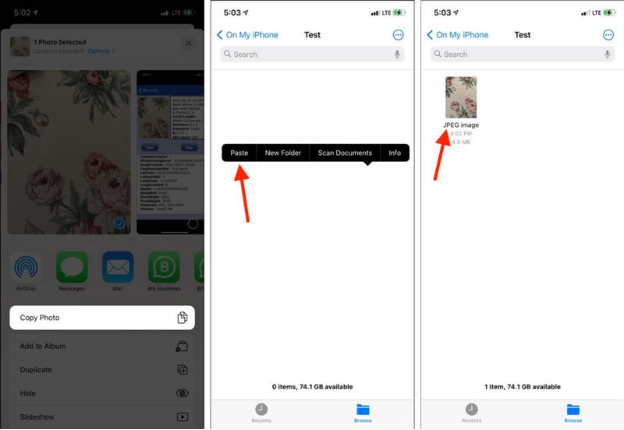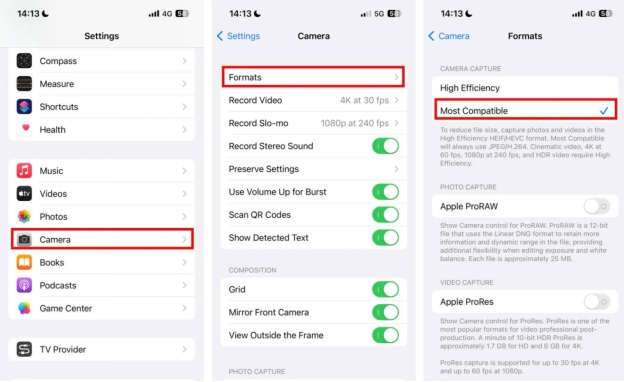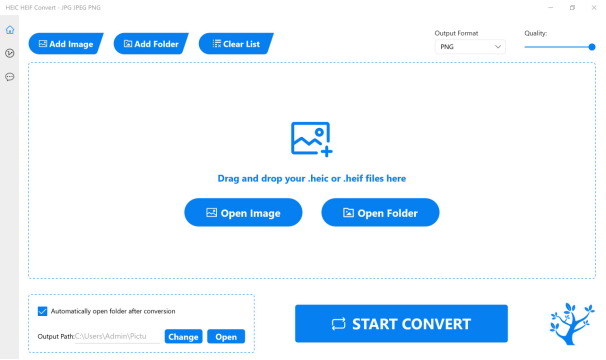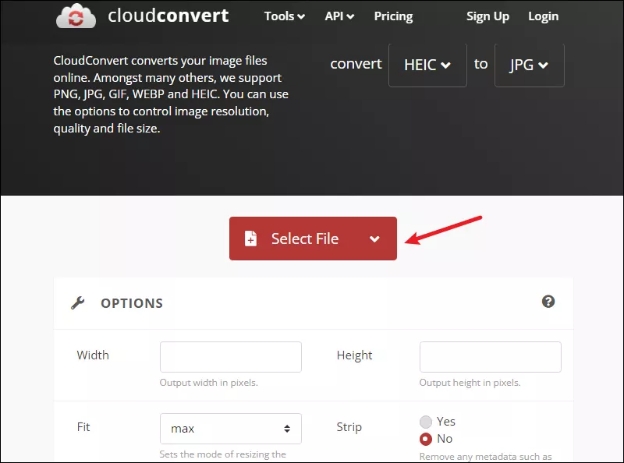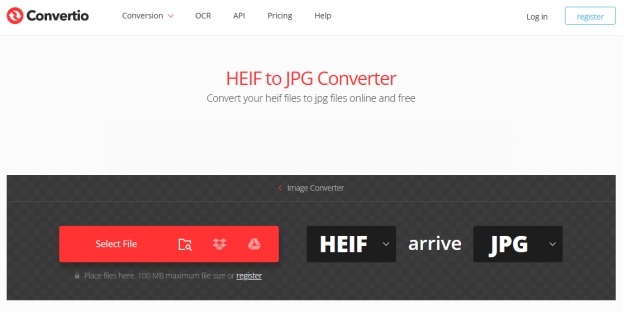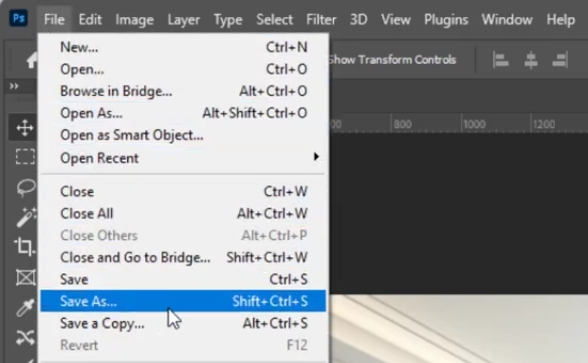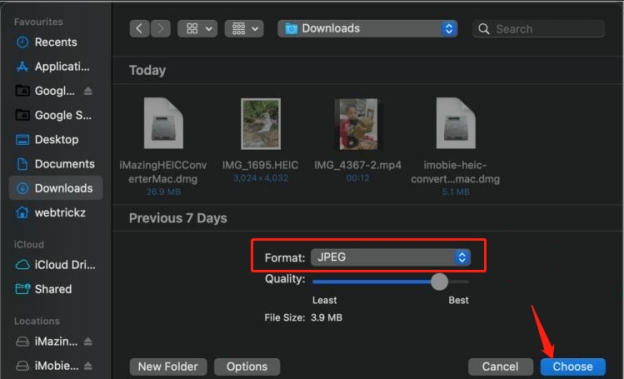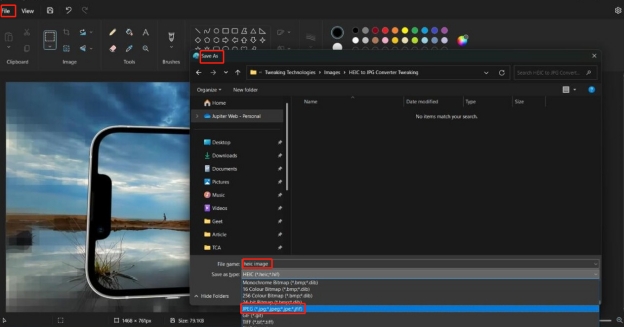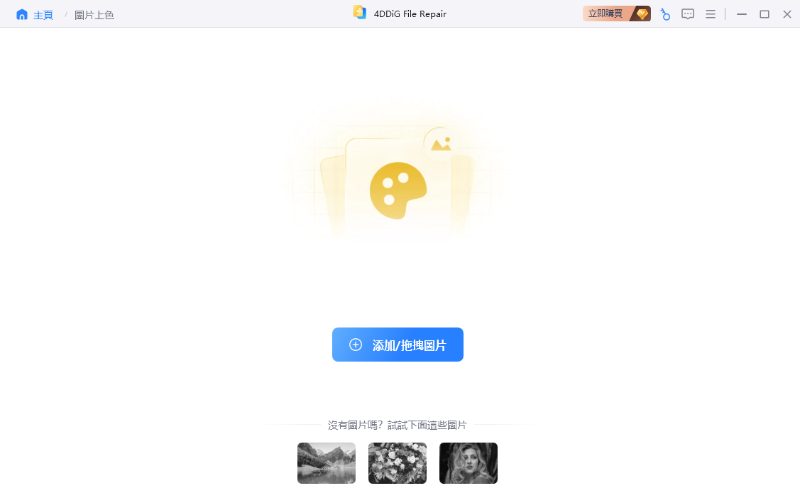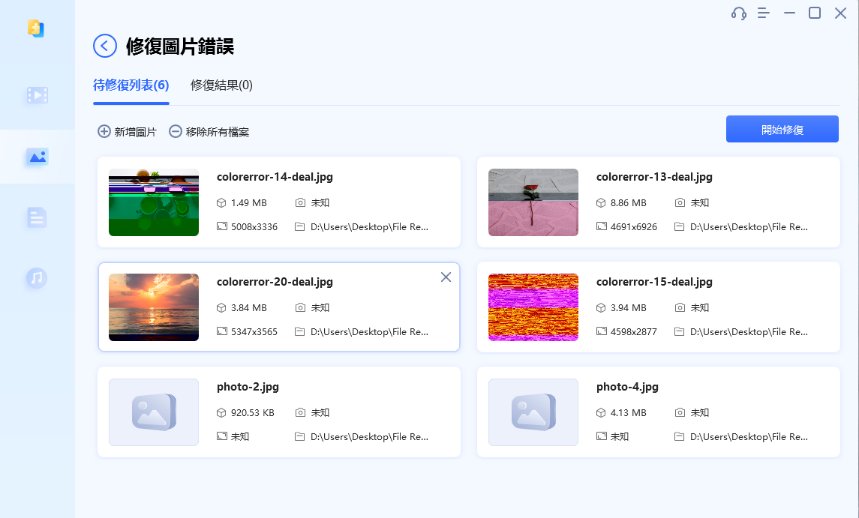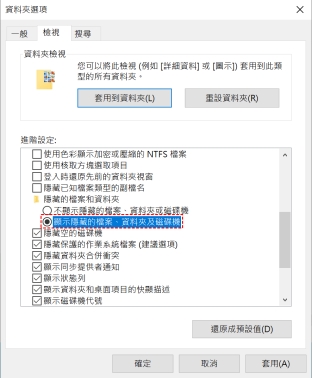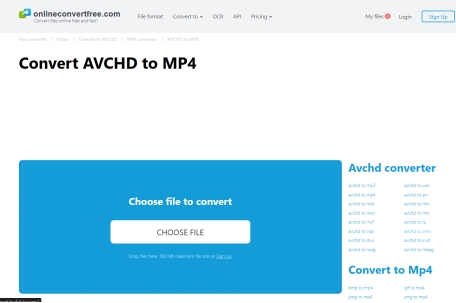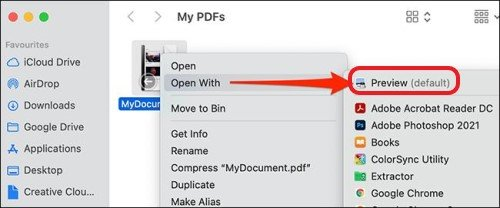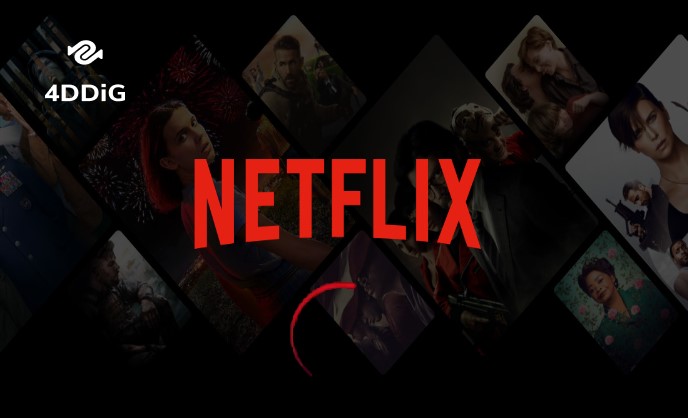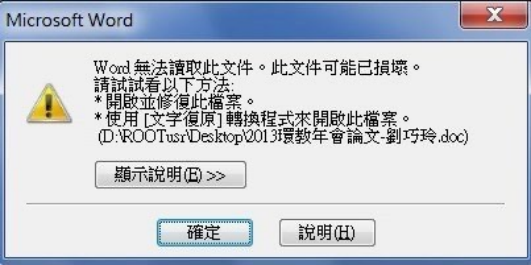HEIF(高效影象格式)是一種流行的影象格式,能以較小的檔案大小儲存高質量照片,常用於 iPhone。不過,由於相容性問題,通常需要將 跨裝置將 HEIF 轉換為 JPG 的詳細方法 ,以便在各種裝置上更好地使用。本指南將逐步說明如何在 iPhone、Android、Windows、Mac 甚至線上裝置上將 HEIF 轉換為 JPG。
第 1 部分:什麼是 HEIF ?為什麼要將 HEIF 轉 JPG?
HEIF,即高效影象格式,是一種使用高階壓縮技術的現代影象格式。由於檔案小、影象質量高,它在蘋果裝置上尤其流行。而 JPG 檔案更普遍相容,也更易於共享。下圖比較了 HEIF 和 JPG:
- 功能
- HEIF
- JPG
- 檔案大小
-
較小
-
較大
- 影象質量
-
較高
-
標準
- 相容性
-
有限
-
通用
- 可編輯性
-
高階支援
-
基本支援
如果相容性是首要考慮因素,將 HEIF 改為 JPG 通常是最佳選擇。
第 2 部分:如何將 HEIF 轉換為 JPG?【iPhone】
由於 iPhone 預設以 HEIF 格式儲存照片,因此通常需要將 HEIF 轉換為 JPG 格式,以方便與其他裝置共享和相容。幸運的是,iPhone 提供了內建選項,可直接在設定和應用程式中將 HEIF 影象轉換為 JPG 格式。下面介紹如何使用 “檔案 ”應用軟體或透過調整 “相機 ”設定將 HEIF 檔案快速轉換為 JPG 格式,以便今後以 JPG 格式拍攝照片。
方法 1:使用 iPhone 「檔案」應用程式
-
開啟 iPhone 上的「檔案」應用程式,找到要轉換的 HEIF 檔案。
-
點選檔案開啟。
-
點選左下角的 "共享 "圖示。
-
選擇 "儲存影象"。這樣就可以在照片 app 中將 HEIF 影象儲存為 JPG 格式。

方法 2:調整相機格式設定
-
轉到 “設定” > ‘相機’ > “格式”。
-
在 "相機捕捉 "下,選擇 "最相容"。這將自動以 JPG 格式而不是 HEIF 格式捕捉照片。

-
新照片將儲存為 JPG 格式,無需再進行轉換。
第 3 部分:如何將 HEIF 轉換為 JPG?【Android】
安卓使用者可能偶爾會從共享內容中遇到 HEIF 檔案,但與 iPhone 不同的是,安卓系統並不原生支援將 HEIF 轉換為 JPG。不過,使用可靠的第三方應用程式,可以在安卓裝置上輕鬆地將 HEIF 檔案轉換為 JPG。以下是分步說明,可幫助你將 HEIF 檔案轉換為相容性更強的 JPG 格式,使它們能在各種應用程式和裝置上使用。使用 “HEIC HEIF Convert - JPG JPEG PNG ”應用程式
-
從 Google Play 商店下載並開啟 “HEIC HEIF Convert - JPG JPEG PNG”應用程式。
-
開啟應用程式並選擇 "選擇 HEIF 檔案"。
-
找到並選擇要轉換的 HEIF 檔案。
-
點選 "轉換 "將 HEIF 檔案轉換為 JPG。
-
完成後,將新轉換的 JPG 檔案儲存到您的相簿中。

第 4 部分:缐上如何將 HEIF 轉換為 JPG?
對於那些喜歡線上解決方案的使用者,有幾款有效的 HEIF 轉 JPG 轉換工具 可免費使用。使用線上轉換器非常適合不想安裝額外應用程式並需要快速解決方案的使用者。以下線上工具--CloudConvert 和 Convertio--提供了一種無需下載軟體即可將 HEIF 轉換為 JPG 檔案的簡便方法。下面介紹如何使用它們。
線上工具一:CloudConvert
CloudConvert 是一款可靠的基於網路的 HEIF 轉 JPG 轉換器,適合線上使用者使用。下面介紹如何使用它將 HEIF 檔案轉換為 JPG。
-
點選 "選擇檔案 "上傳 HEIF 影象。
-
選擇 "JPG "作為輸出格式。
-
點選 "Convert(轉換)"開始轉換。
-
下載轉換後的 JPG 檔案。

線上工具二:Convertio
Convertio 是另一款無需安裝即可將 HEIF 轉換為 JPG 的線上工具,與 CloudConvert 類似。請檢視如何使用它將 HEIF 轉換為 JPG。
-
點選 "選擇檔案 "上傳 HEIF 檔案。
-
將輸出格式設定為 JPG。
-
點選 "轉換 "開始轉換過程。
-
下載轉換後的 JPG 檔案。

第 5 部分:如何將 HEIF 轉換為 JPG?【Windows/Mac】
Windows 和 Mac 使用者在開啟 HEIF 影象時可能會遇到相容性問題,因為這些格式並非所有平臺都支援。幸運的是,這兩種作業系統上流行的軟體工具都可以輕鬆地將 HEIF 轉換為 JPG。本節概述了 Windows 和 Mac 的不同方法,包括使用 Photoshop、預覽(Mac)和照片應用,確保您的影象可以在任何裝置上編輯、共享或檢視。
方法 1:使用 Photoshop
-
開啟 Adobe Photoshop 並轉到 “檔案”>“開啟”。
-
選擇要轉換的 HEIF 檔案。
-
轉到 “檔案”>“另存為”,選擇 JPG 作為檔案格式。

-
選擇所需的質量並儲存。
方法 2:使用 Mac 預覽應用程式
-
使用預覽開啟 HEIF 檔案。
-
轉到 “檔案”>“匯出”。
-
選擇 JPG 作為格式並儲存。

方法 3:使用 Windows Microsoft 照片應用程式
-
在照片應用中開啟 HEIF 影象。
-
點選 "編輯和建立 "選項,然後選擇 "儲存副本"。
-
選擇 JPG 作為輸出格式並儲存副本。

第 6 部分: JPG/HEIF/HEIC 檔案打不開怎麼辦?
在某些情況下,JPG 或 HEIF 檔案無法開啟可能表明影象檔案本身存在問題,通常是由於損壞所致。損壞的檔案會阻止您檢視、編輯或共享影象。
修復軟體 4DDiG Photo Repair 是我從 Reddit 找到的最好的修復軟體,因為很多使用者都向我推薦了它。簡而言之,它可以修復任何損壞或有問題的影象,包括 JPG、HEIF 和更多照片檔案。因此,我對它進行了測試,出乎意料的是,它能修復並開啟我損壞的 JPG 和 HEIF 檔案,而且修復後的圖片質量更好。為了幫助你瞭解它是否適合你,我在下面列出了它的一些強大功能。
📌4DDiG Photo Repair 的主要功能
- 支援多種格式,如 HEIC 、WEBP、PNG 等。
- 快速修復畫素化、損壞和模糊的照片
- 使用 AI 銳化照片,提高畫質晰度
- 修復有劃痕、褪色或損壞的舊照片,使其充滿活力
- 支援批量一次修復 3000 張圖片
📌如何修復損壞的 JPG/HEIF 照片
當您無法開啟 JPG 或 HEIF 檔案時,以下是使用 4DDiG 修復問題影象的指南,可確保您的檔案可在各種裝置上檢視併發揮作用。
-
在電腦上執行 4DDiG Photo Repair。點選左側邊欄中的 “損壞檔案修復”,然後選擇 ‘影片修復’

-
點選 “新增照片 ”按鈕,將無法開啟的 HEIF 或 JPG 圖片傳輸到本軟體。

-
點選右下角的 “全部修復 ”按鈕,啟動修復過程。

-
修復完成後,點選 “預覽 ”檢查修復結果。如果一切正常,點選 “全部儲存”,即可將修復好的 JPG 或 HIEF 照片儲存在裝置上。

第 7 部分:相關問題
Q1:電腦怎麼把HEIC轉成JPG?
您可以使用內建工具或第三方軟體將HEIC轉成JPG。例如,Windows上的「相片」應用程式可以直接開啟並另存為JPG,或者使用線上轉檔網站與專業的轉檔工具進行格式轉換。
Q2:HEIC轉JPG會失真嗎?
一般來說,HEIC轉JPG過程中可能會有輕微的質量損失,因為JPG是一種有損壓縮格式。但如果使用高品質的轉檔工具,失真幾乎可以忽略不計。 ? HEIF offers better quality at smaller sizes, but JPG remains more compatible.
Q3:為什麼iPhone照片是HEIC檔?
HEIC是蘋果採用的新一代照片格式,主要因為它能在保持高畫質的同時顯著減少檔案大小,節省設備的儲存空間。這種格式從iOS 11開始成為iPhone的預設照片儲存格式
結論
本指南提供了 跨裝置將 HEIF 轉換為 JPG 的詳細方法 。無論是使用應用程式、線上轉換器還是內建工具,只要步驟正確,將 HEIF 轉換為 JPG 都很簡單。如需進一步瞭解檔案無法訪問或已損壞的問題,請嘗試使用 4DDiG Photo Repair ,以確保您的影象始終可以訪問和檢視。